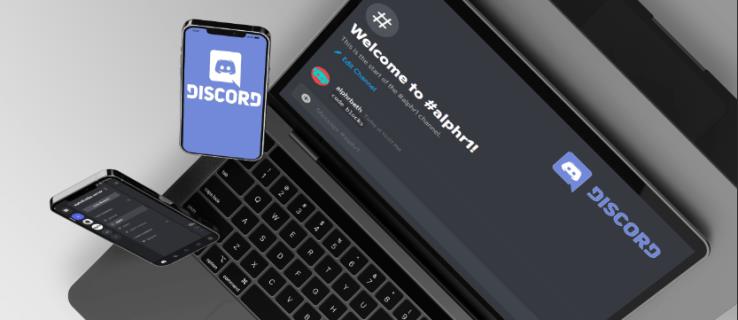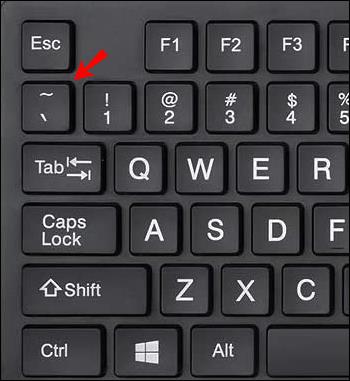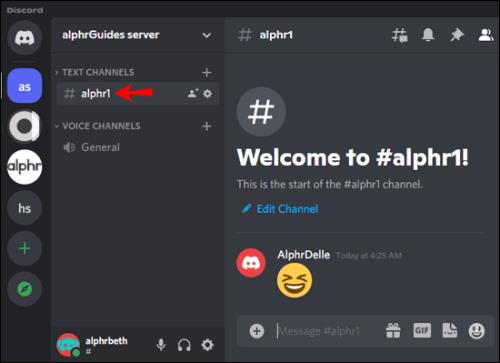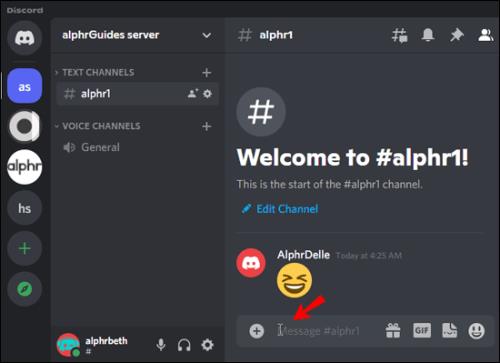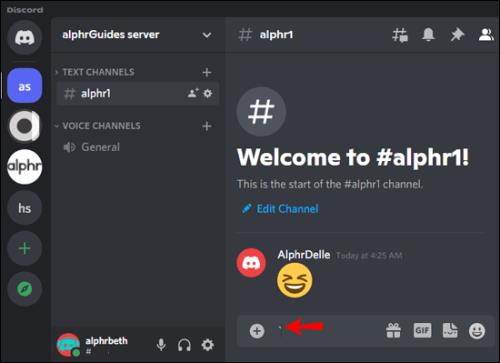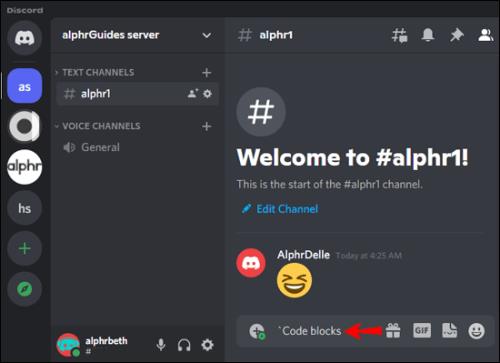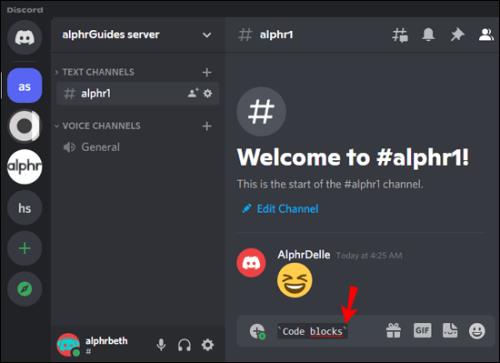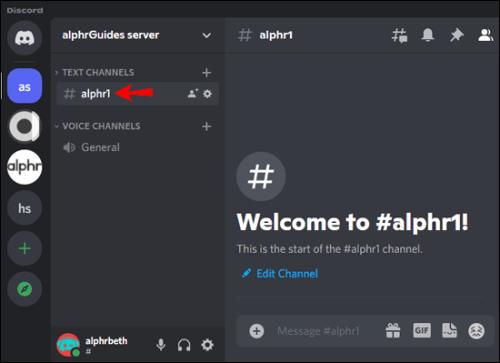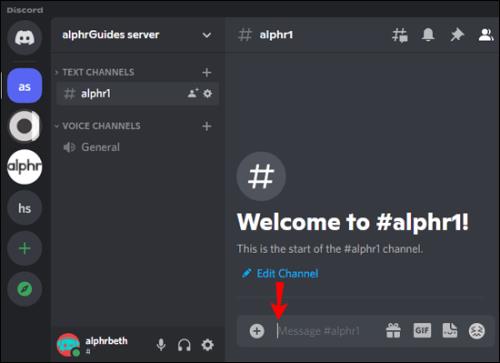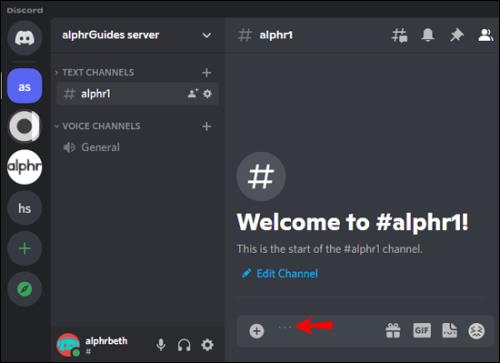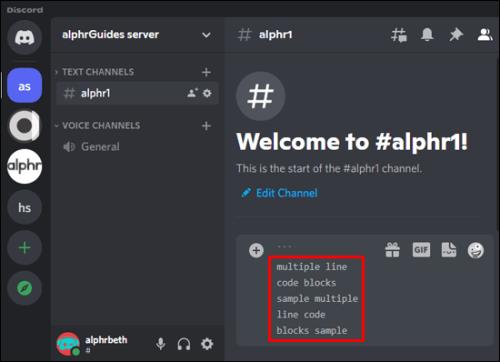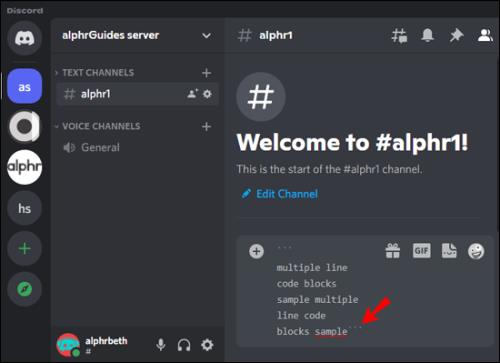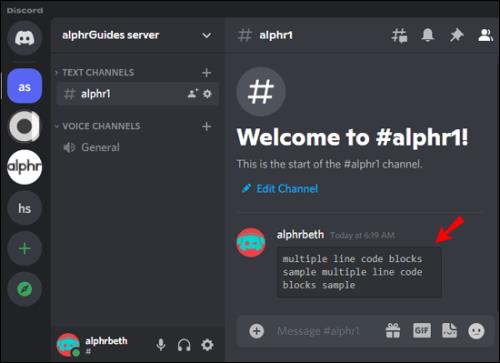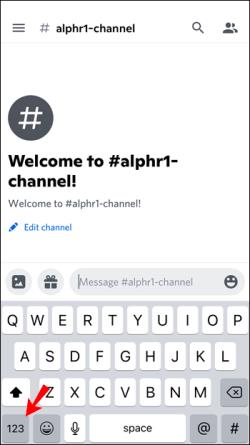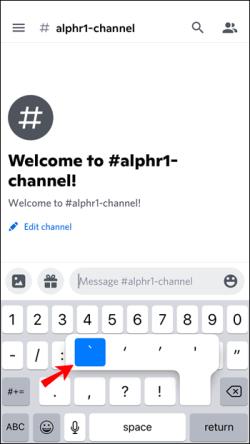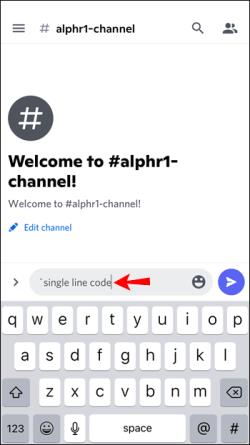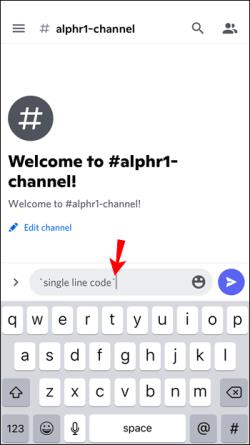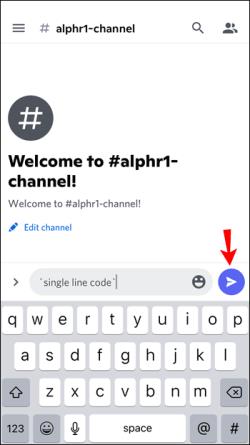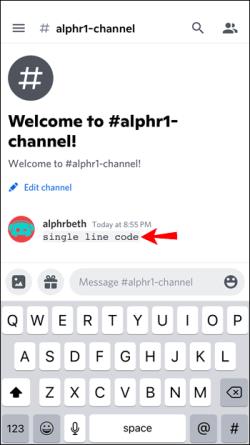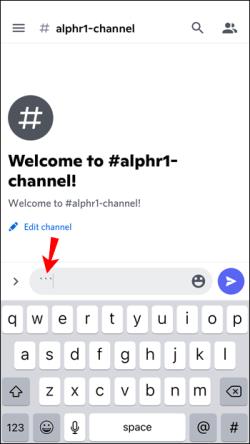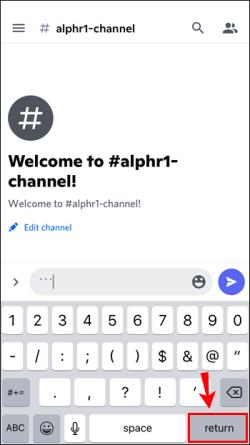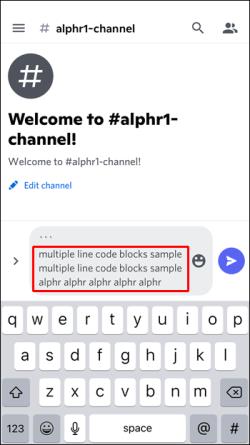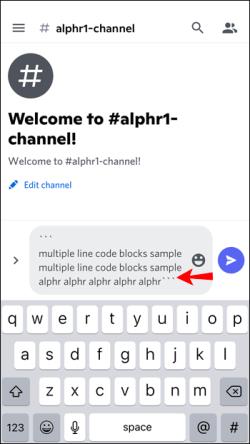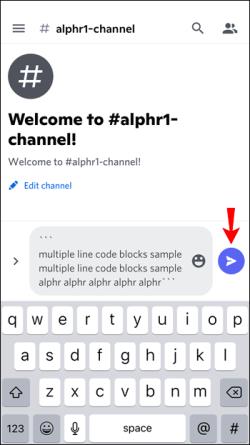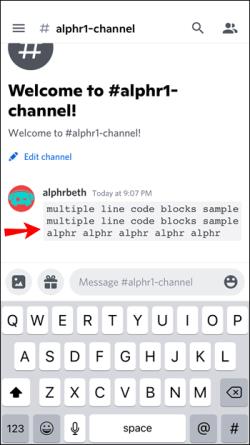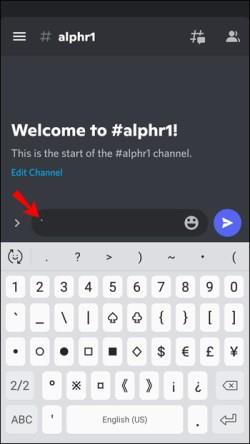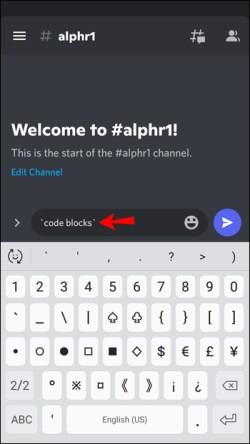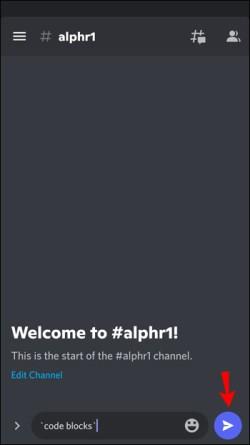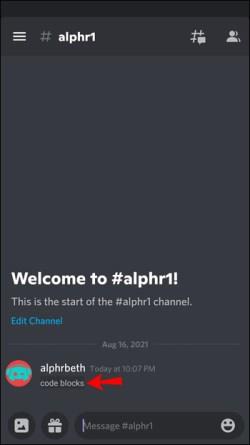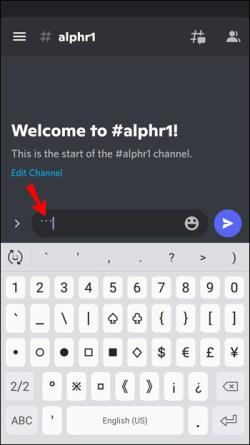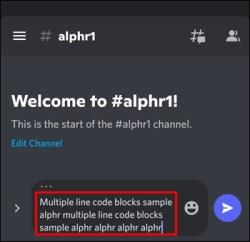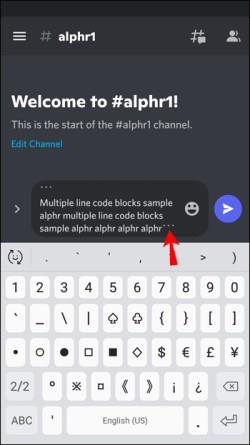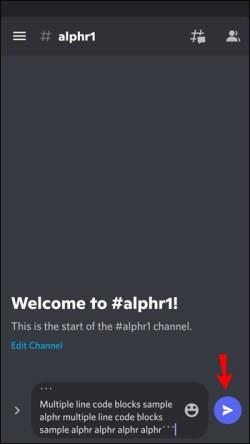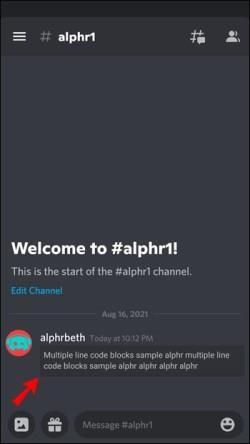Odkazy na zařízení
Většina uživatelů Discordu píše a posílá své zprávy bez velkých znalostí kódování. Koneckonců, nepotřebujete luxusní kódování, abyste mohli mluvit s někým jiným. Naučit se základní kódy, aby vaše zprávy vynikly, má však určité výhody.
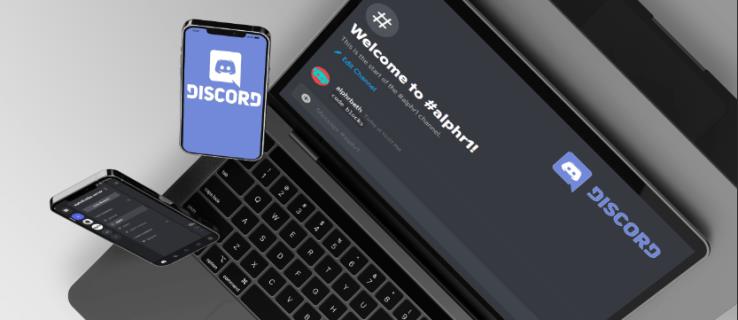
Přemýšleli jste někdy nad tím, jak ostatní posílají zprávy s efektním barevným pozadím? Tyto neobvyklé zprávy a citace jsou možné pomocí bloků kódu.
Bloky kódů jsou kódy, které pomáhají vašim zprávám vyniknout změnou pozadí. S Markdown můžete jít o krok dále a provádět úpravy formátu pomocí jednoduchého použití kódu. Obvykle však změna pozadí stačí k tomu, aby se čtenáři posadili a všimli si toho.
Pokračujte ve čtení a zjistěte, jak pomocí bloků kódu vyniknout své zprávy z davu.
Co je blok kódu?
Blok kódu je část textu v Discordu, která má jinou barvu. Jiná barva pomáhá, aby se text zdál každému čtenáři srozumitelnější a také z estetických důvodů. Kód změní pozadí obklopující text, a to i v rámci stejné zprávy.
Jinými slovy, text, který není ovlivněn blokem kódu, se bude jevit jako normální, ale text, na který aplikujete blok kódu, bude vypadat jinak. Tyto bloky kódu také ponechávají formátování samotné, přičemž vše udržuje ve stejném výchozím písmu.
Bloky kódu jsou vytvářeny vložením zpětných značek na začátek a konec zpráv. Tlačítko ` se nachází přímo pod klávesou Esc a nalevo od klávesy 1 .
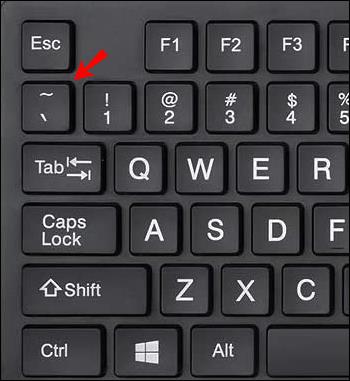
Pokud váš blok kódu obsahuje pouze jeden řádek textu, stačí zadat pouze jedno zadní zaškrtnutí na začátku a na konci textu, například takto:
"Falcon Punch!"
Bloky kódu s více než jedním řádkem textu vyžadují trojité zpětné zaškrtnutí. Takto vypadá víceřádkový blok kódu:
“`
Ahoj
Ahoj
Pěkné"'
Mezi trojitými zpětnými značkami nejsou žádné mezery a u prvních trojitých zpětných značek ve víceřádkových blocích kódu začněte před napsáním zprávy nový řádek. „Ahoj“ výše se nezobrazí, pokud je na stejném řádku jako první trojité zpětné zaškrtnutí.
Je snadné splést Code Blocks a Markdown. Zatímco oba mohou změnit vzhled vašeho textu v oknech chatu Discord, první změní pozadí, zatímco druhé se zabývá formátováním textu. Nyní se pojďme ponořit do toho, jak můžete použít bloky kódu na různých zařízeních.
Jak používat kódové bloky v Discord na PC
Ať už používáte klienta Discord nainstalovaného v počítači se systémem Windows nebo v prohlížeči, použití bloku kódu je stejné. Nejprve se v těchto pokynech zaměříme na základní bloky kódu.
- Spusťte Discord na vašem PC.

- Přejděte na libovolný server.

- Vyberte textový kanál, ve kterém máte oprávnění ke zprávám.
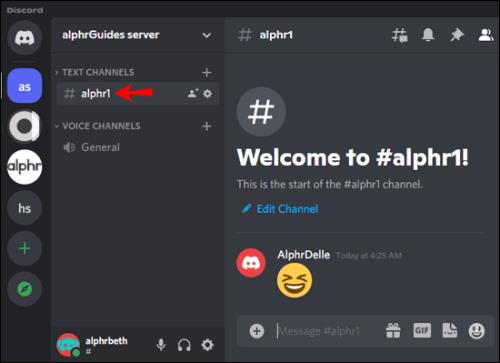
- Přesuňte myš do textového pole.
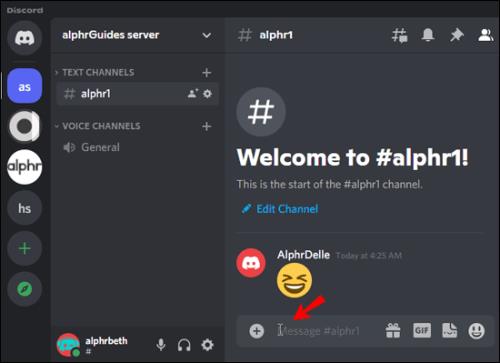
- Zadejte jedno zpětné zaškrtnutí.
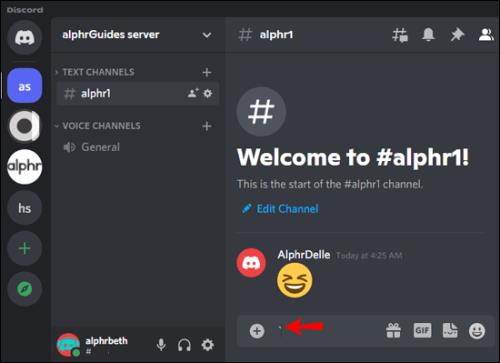
- Zadejte obsah zprávy.
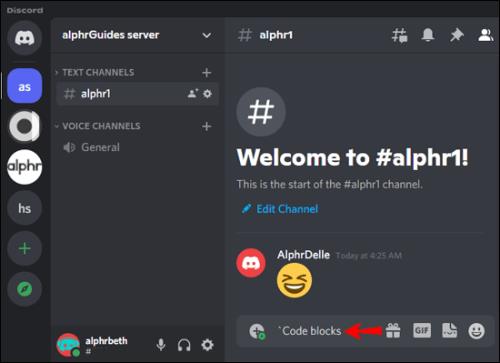
- Ukončete zprávu jedním zpětným zaškrtnutím.
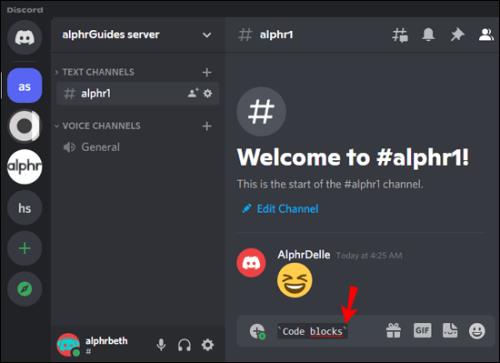
- Stisknutím klávesy Enter zprávu odešlete.

- Pokud správně naformátujete blok kódu, všimnete si, že text má jinou barvu pozadí než ostatní zprávy.
- Opakujte podle potřeby.
Pokud chcete zadat víceřádkové kódové bloky, tyto kroky jsou pro vás.
- Na počítači přejděte na Discord .

- Přejděte na server, který vám umožňuje psát.

- Vyberte textový kanál.
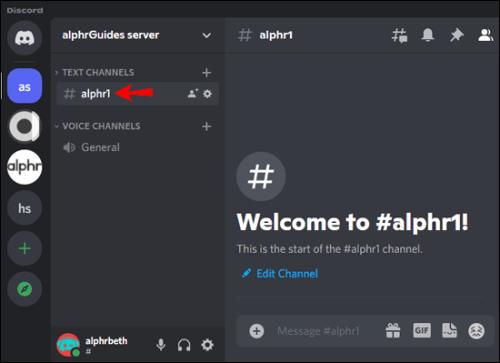
- Ujistěte se, že můžete psát do textového pole.
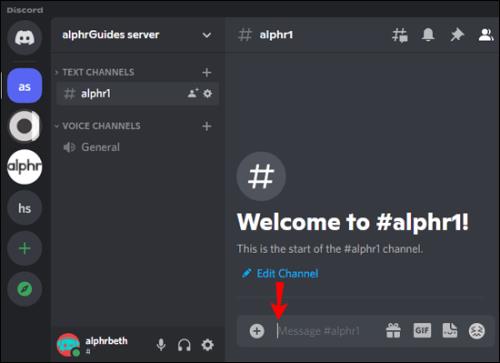
- Zadejte tři zpětné čárky bez mezer mezi nimi.
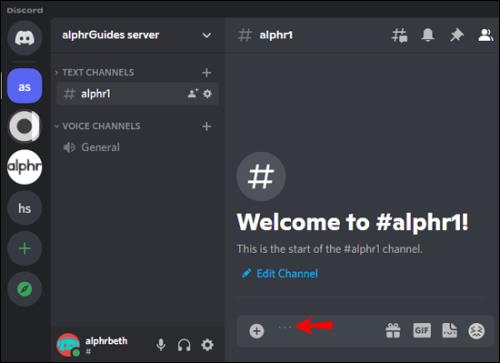
- Stiskněte Shift + Enter pro zahájení nového řádku.

- Zadejte více řádků textu.
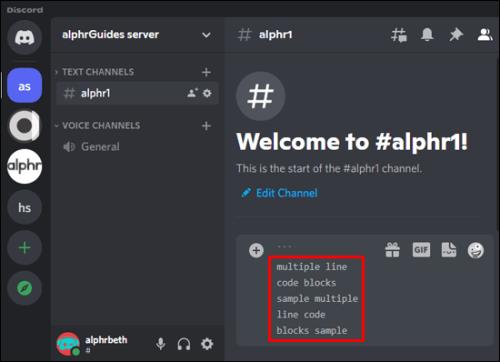
- Na konci posledního řádku napište další tři zpětné značky.
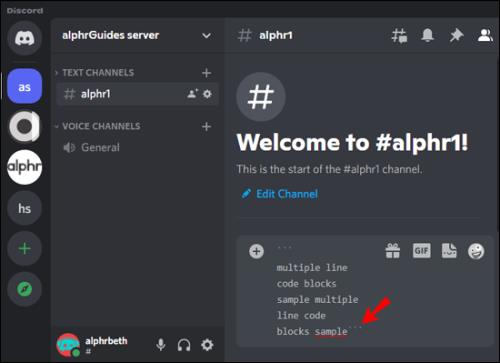
- Odešlete blok kódu klávesou Enter .
- Pokud vše zadáte správně, zobrazí se víceřádkový blok kódu.
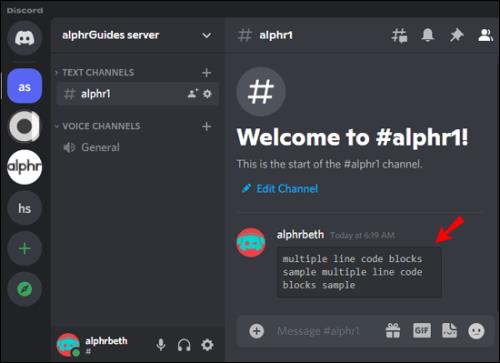
- Pokud chcete, opakujte.
Tyto kroky fungují také na počítačích Mac, protože Discord pro macOS je prakticky stejný jako u uživatelů PC, takže podle obou výše uvedených pokynů také stačí.
Jak používat bloky kódu v aplikaci Discord v aplikaci pro iPhone
Discord na iPhone funguje také s bloky kódu. Tímto způsobem nemusíte přepínat zařízení, když chcete poslat zprávu s kódem jiným uživatelům.
Většina klávesnic na mobilních zařízeních však nezobrazuje zadní zaškrtnutí, aniž by došlo k určitému překopání. Backtick budete muset najít na klávesnici se symboly, což trvá jen několik klepnutí. Jakmile se seznámíte s jeho umístěním, stane se psaní bloků kódu na iPhonech druhou přirozeností.
Zde je návod, jak používat bloky kódu na Discord pro iPhone:
- Otevřete aplikaci Discord na svém iPhone.

- Klepněte na ikonu serveru, který umožňuje psaní.

- Přejděte na libovolný kanál.

- Klepnutím na textové pole vyvolejte klávesnici.

- Klepněte na tlačítko symbolů, obvykle na levé straně klávesnice.
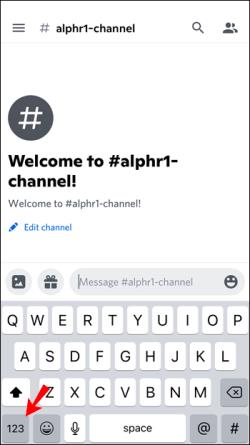
- Najděte tlačítko backtick a jednou na něj klepněte.
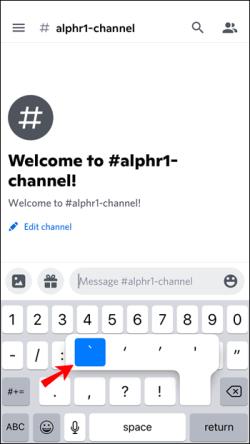
- Napište zprávu.
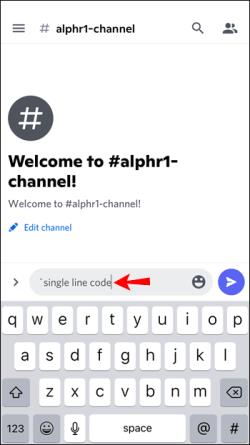
- Ukončete to dalším zpětným tahem.
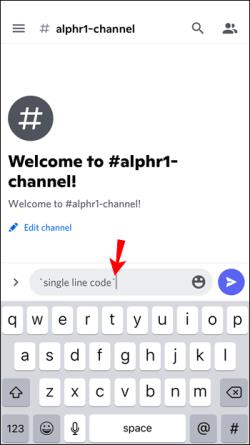
- Odešlete zprávu na kanál.
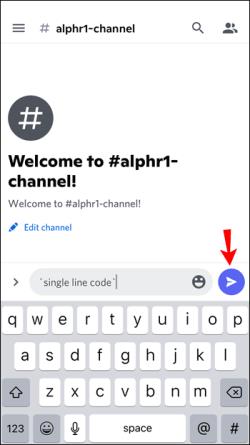
- Pokud jste vše zadali správně, zobrazí se blok kódu.
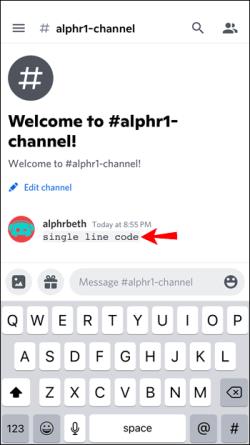
- Opakujte podle potřeby.
Víceřádkové bloky kódu fungují také na iPhonech. Jak je používat:
- Spusťte aplikaci Discord pro iPhone .

- Přejděte na server.

- Otevřete libovolný textový kanál, do kterého můžete zadat.

- Vyvolejte klávesnici klepnutím na textové pole.

- Najděte a zadejte tři zpětné značky.
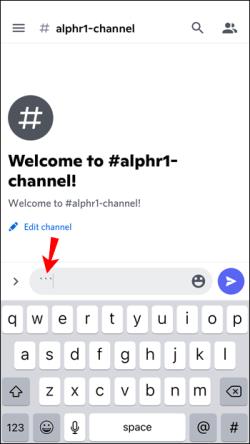
- Začněte nový řádek klepnutím na tlačítko pod tlačítkem Backspace.
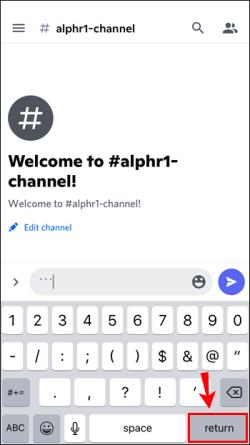
- Zadejte více řádků textu.
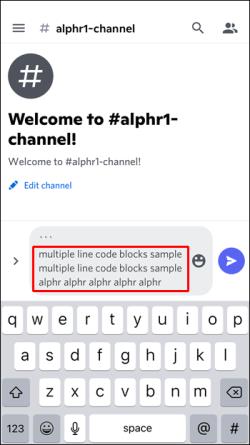
- Konec s dalšími třemi backticcks hned po posledním řádku.
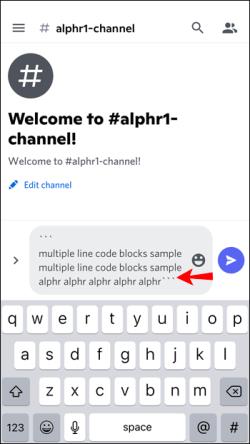
- Odešlete zprávu do kanálu.
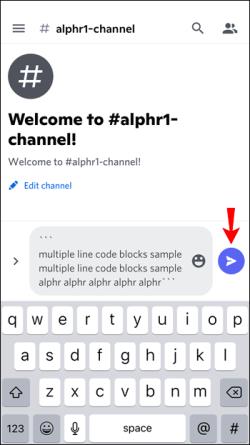
- Pokud jsou vaše zpětné značky správně naformátovány, uvidíte víceřádkový blok kódu.
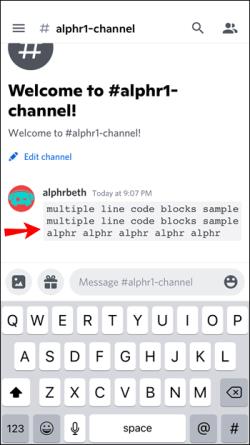
- Opakujte podle potřeby.
Někteří uživatelé iPhonu mohou mít zaškrtnutí na různých místech, pokud náhodou používají klávesnice třetích stran. Pokud jsou vaše zpětné tikety již zobrazeny, máte štěstí a nemusíte je hledat. Tyto pokyny se týkaly výchozího rozložení klávesnice.
Dále si promluvme o provedení stejného úkolu, ale na zařízení Android.
Jak používat kódové bloky v Discord na zařízení Android
Telefony a tablety se systémem Android mohou podporovat Discord a k dispozici je ještě více aplikací pro klávesnici od třetích stran. U některých se mohou v závislosti na vašem nastavení zobrazit zpětné značky hned na první obrazovce klávesnice.
Bloky kódu fungují také v přímých zprávách, což znamená, že můžete zdůraznit zprávy, které posíláte mimo veřejný chat.
Zde jsou kroky pro použití bloků kódu na zařízeních Android:
- Spusťte Discord pro Android.

- Přejděte na kterýkoli ze svých serverů.

- Přejděte na textový kanál.

- Klepnutím na textové pole zobrazíte klávesnici.

- Zadejte jedno zpětné zaškrtnutí.
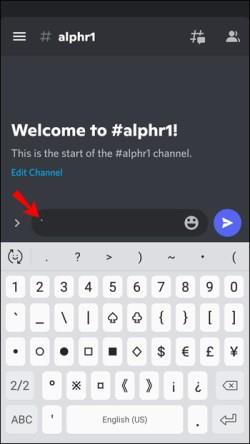
- Napište zprávu a ukončete ji dalším zpětným zaškrtnutím.
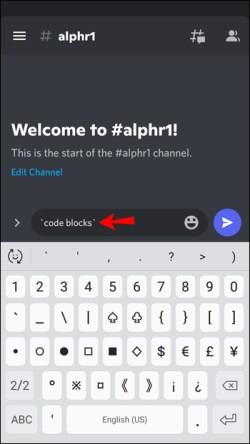
- Odešlete zprávu.
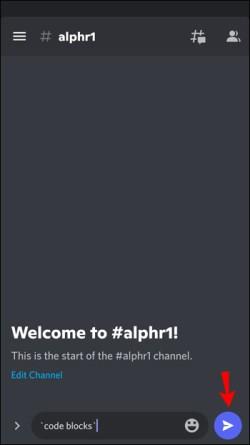
- Správné formátování povede k dokonalému bloku kódu.
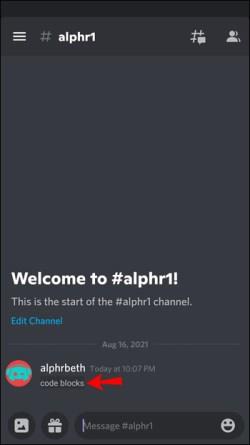
Pro víceřádkové bloky kódu budete muset postupovat podle těchto dalších pokynů:
- Otevřete aplikaci Discord na telefonu nebo tabletu Android.

- Klepněte na a otevřete server.

- Přejděte na textový kanál, do kterého můžete psát.

- Klepněte na textové pole a připravte se na psaní.

- Zadejte tři zpětná zatržítka.
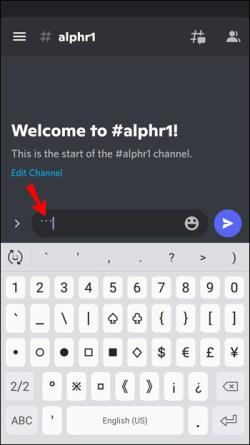
- Začněte nový řádek a zadejte více řádků textu.
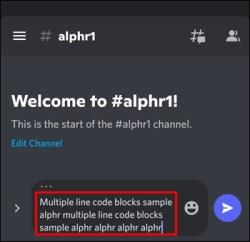
- Konec se třemi zpětnými tahy hned po posledním řádku.
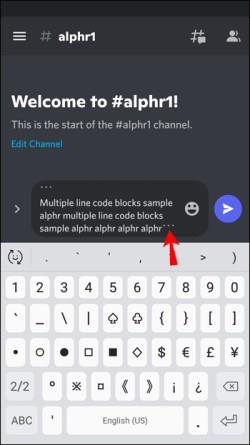
- Odešlete textovou zprávu na kanál a zobrazí se zpráva s novým pozadím.
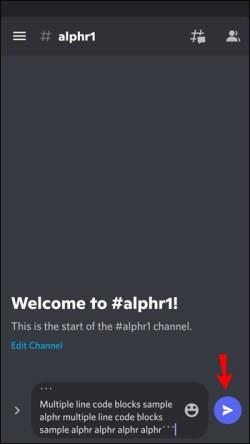
- Proces můžete opakovat, kolikrát chcete.
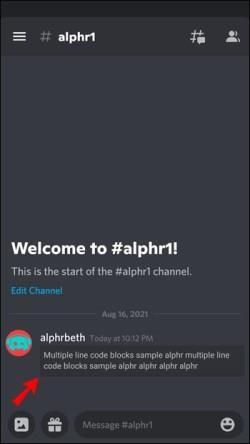
Zabalit se
Pokud chcete, aby vaše textové zprávy na Discordu vynikly, bloky kódu jsou jedním z nejlepších způsobů, jak toho dosáhnout. Jejich použití je snadné a zjistíte, že je píšete rychle s dostatečnou praxí. Stačí pár stisků kláves navíc a najednou máte zprávu, která přidává důraz bez dalšího úsilí.
Viděli jste, že přátelé používali bloky kódu, než si přečetli toto? Připadají vám různé triky s formátováním textu na Discordu zajímavé? Dejte nám vědět, co si myslíte v sekci komentářů níže.